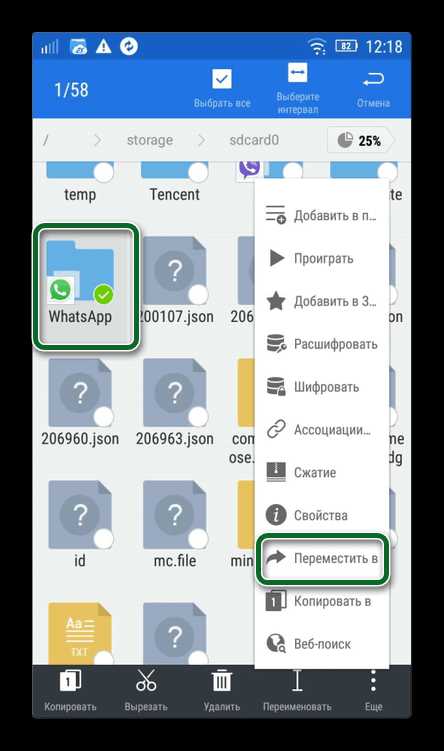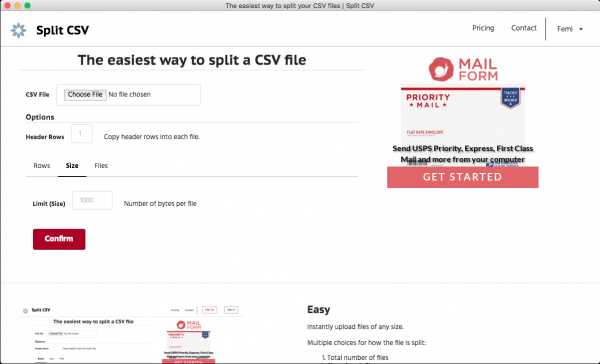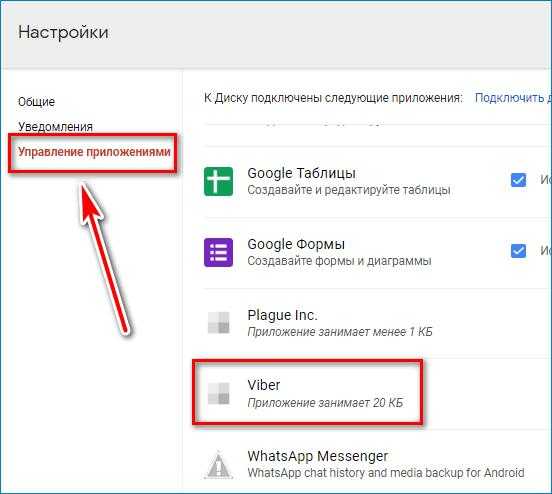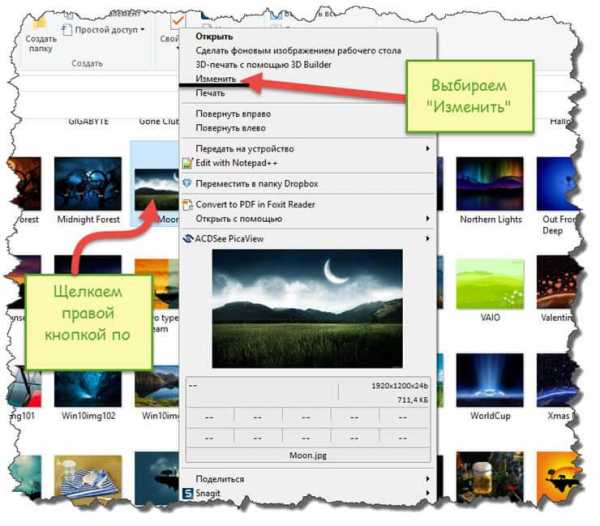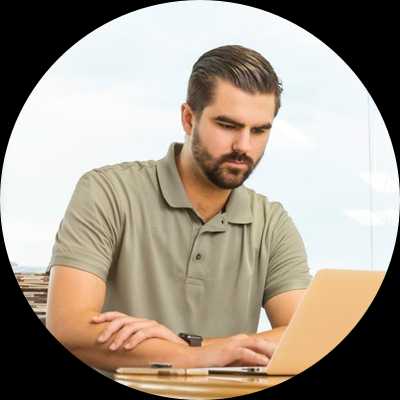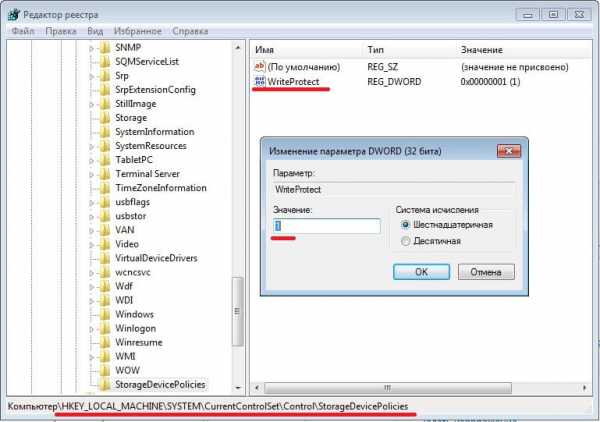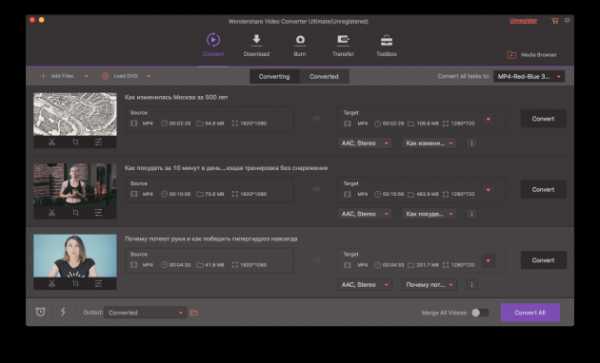Тип файла тмп как открыть
Чем открыть файл TMP
TMP (temporary) — это временные файлы, которые создают совершенно различные типы программ: текстовые и табличные процессоры, браузеры, операционная система и т.д. В большинстве случаев данные объекты автоматически удаляются после сохранения результатов работы и закрытия приложения. Исключение составляет кэш браузера (он очищается по мере наполнения установленного объема), а также файлы, которые остались вследствие некорректного завершения программ.
Чем открыть TMP?
Файлы с расширением TMP открываются в той программе, в которой они созданы. Точно этого не узнать, пока не попытаться открыть объект, но можно установить нужное приложение по некоторым дополнительным признакам: названию файла, папке, в которой он располагается.
Способ 1: просмотр документов
При работе в программе Ворд данное приложение по умолчанию через определенное количество времени сохраняет резервную копию документа с расширением TMP. После того, как работа в приложении завершена, данный временный объект автоматически удаляется. Но, если работа завершилась некорректно (например, отключение электроэнергии), то временный файл остается. С его помощью можно провести восстановление документа.
Скачать Microsoft Word
- По умолчанию вордовский TMP находится в той же папке, что и последняя сохраненная версия документа, к которому он относится. Если вы подозреваете, что объект с расширением TMP является продуктом деятельности Microsoft Word, то открыть его можно с помощью следующей манипуляции. Щелкните по названию два раза левой кнопкой мыши.
- Запустится диалоговое окошко, в котором говорится о том, что с данным форматом нет связанной программы, а поэтому соответствие нужно либо найти в интернете, либо указать самому из списка инсталлированных приложений. Выберите вариант «Выбор программы из списка установленных программ». Щелкните «OK».
- Открывается окно выбора программы. В его центральной части в списке софта ищите наименование «Microsoft Word». В случае обнаружения выделите его. Далее снимите галочку с пункта «Использовать выбранную программу для всех файлов такого типа». Это связано с тем, что далеко не все объекты TMP являются продуктом деятельности Ворда. А поэтому в каждом случае решение о выборе приложения нужно принимать отдельно. После выполнения установок жмите «OK».
- Если TMP был действительно продуктом Word, то он с большой вероятностью будет открыт в этой программе. Хотя, нередки и такие случаи, когда данный объект поврежден и его запустить не удается. В случае, если запуск объекта все-таки увенчался успехом, можно просмотреть его содержимое.
- После этого принимается решение либо вовсе удалить объект, чтобы он не занимал дисковое пространство на компьютере, либо сохранить его в одном из вордовских форматов. В последнем случае переходите во вкладку «Файл».
- Далее щелкните «Сохранить как».
- Запускается окошко сохранения документа. Перейдите в ту директорию, где хотите хранить его (можно оставить папку по умолчанию). В поле «Имя файла» можно изменить его название, если то, которое имеется на данный момент, не является достаточно информативным. В поле «Тип файла» проследите, чтобы стояли значения соответствующие расширениям DOC или DOCX. После выполнения указанных рекомендаций жмите «Сохранить».
- Документ будет сохранен в выбранном формате.
Но возможна такая ситуация, что в окне выбора программы вы не обнаружите Microsoft Word. В этом случае поступайте следующим образом.
- Щёлкните «Обзор…».
- Открывается окно Проводника в директории диска, в которой размещены инсталлированные программы. Переходите в папку «Microsoft Office».
- В следующем окне перейдите в каталог, который содержит в своем названии слово «Office». Кроме того, наименование будет содержать номер версии установленного на компьютере офисного пакета.
- Далее найдите и выделите объект с названием «WINWORD», а затем жмите «Открыть».
- Теперь в окне выбора программы наименование «Microsoft Word» появится, даже если раньше его там не было. Все дальнейшие действия проделываем согласно алгоритму, описанному в предыдущем варианте открытия TMP в Ворде.
Существует возможность открыть TMP через интерфейс Word. Для этого зачастую требуется произвести некоторые манипуляции с объектом, прежде чем открывать в программе. Это связано с тем, что в большинстве случаев вордовские TMP являются скрытыми файлами и поэтому по умолчанию в окне открытия они просто не отобразятся.
- Откройте в Проводнике директорию, где находится объект, который требуется запустить в Ворде. Кликните по надписи «Сервис» в представившемся перечне. Из списка выберите «Параметры папок…».
- В окошке переместитесь в раздел «Вид». Поставьте переключатель в блоке «Скрытые папки и файлы» около значения «Показывать скрытые файлы, папки и диски» в самом низу перечня. Снимите галочку около параметра «Скрывать защищенные системные файлы».
- Появится окно с предупреждением о последствиях данного действия. Жмите «Да».
- Для применения изменений нажмите «OK» в окне параметров папок.
- В Проводнике теперь отображается искомый скрытый объект. Щелкните по нему правой кнопкой мыши и в перечне выберите «Свойства».
- В окне свойств перейдите во вкладку «Общие». Снимите галочку около параметра «Скрытые» и нажмите «OK». После этого при желании можно вернуться в окно параметров папки и установить там прежние настройки, то есть, сделать так, чтобы скрытые объекты не отображались.
- Запустите Microsoft Word. Перейдите во вкладку «Файл».
- После перемещения кликните по «Открыть» в левой области окна.
- Запущено окно открытия документа. Перейдите в нем в директорию, в которой размещен временный файл, выделите его и щелкните «Открыть».
- TMP будет запущен в Ворде. В дальнейшем при желании его можно будет сохранить в стандартном формате по тому алгоритму, который был представлен ранее.
Придерживаясь описанного выше алгоритма, в Microsoft Excel можно открывать TMP, которые были созданы в Экселе. Для этого придется использовать абсолютно идентичные действия тем, которые были применены для выполнения аналогичной операции в Ворде.
Способ 2: кэш браузеров
Кроме того, как уже говорилось выше, некоторые браузеры хранят в своем кэше определенное содержимое, в частности изображения и видео, в формате TMP. При этом указанные объекты можно открыть не только в самом браузере, но и в той программе, которая работает с данным контентом. Например, если браузер сохранил в своем кэше картинку с расширением TMP, то её можно будет также просмотреть при помощи большинства просмотрщиков изображений. Посмотрим, как открыть объект TMP из кэша браузера на примере Opera.
Скачать Opera бесплатно
- Откройте веб-обозреватель Opera. Чтобы узнать, где располагается его кэш, кликните «Меню», а затем в списке — «О программе».
- Откроется страница, на которой указаны основная информация о браузере и о том, где хранятся его базы. В блоке «Пути» в строке «Кэш» выделите представленный адрес, кликните по выделению правой кнопкой мыши и выберите из контекстного меню «Копировать». Либо примените комбинацию Ctrl+C.
- Перейдите в адресную строку браузера, кликните правой кнопкой мыши в контекстном меню выберите «Вставить и перейти» или используйте Ctrl+Shift+V.
- Будет выполнен переход в директорию, где располагается кэш через интерфейс Оперы. Переместитесь в одну из папок кеша, чтобы найти объект TMP. Если в одной из папок вы таких объектов не обнаружите, то перейдите к следующей.
- В случае обнаружения в одной из папок объекта с расширением TMP кликните по нему левой кнопкой мыши.
- Файл будет открыт в окне браузера.
Как уже говорилось, файл кэша, если он представляет собой картинку, можно запустить, используя софт для просмотра изображений. Посмотрим, как это сделать с помощью XnView.
- Запустите XnView. Последовательно щелкните «Файл» и «Открыть…».
- В активировавшемся окне перейдите в директорию кэша, где хранится TMP. После выделения объекта жмите «Открыть».
- Временный файл, представляющий собой изображение, открыт в XnView.
Способ 3: просмотр кода
Независимо от того, какой программой создан объект TMP, его шестнадцатеричный код всегда можно посмотреть с помощью универсального софта для просмотра файлов различных форматов. Рассмотрим данную возможность на примере File Viewer.
Загрузить File Viewer
- После запуска File Viewer щелкните «File». Из списка выберите «Open…» или используйте Ctrl+O.
- В окне, которое откроется, перейдите в директорию расположения временного файла. Выделив его, жмите «Открыть».
- Далее, так как содержимое файла программой не распознано, предлагается просмотреть его или как текст, или как шестнадцатеричный код. Для того, чтобы просмотреть код, жмем «View as Hex».
- Будет открыто окно с шестнадцатеричным Hex-кодом объекта TMP.
TMP можно запустить в File Viewer, перетащив его из Проводника в окно приложения. Для этого следует отметить объект, выполнить зажим левой кнопки мыши и произвести процедуру перетягивания.
После этого будет запущено окно выбора режима просмотра, о котором уже шел разговор выше. В нем следует произвести аналогичные действия.
Как видим, когда требуется открыть объект с расширением TMP, главной задачей является определить, с помощью какого именно софта он был создан. И уже после этого необходимо произвести процедуру открытия объекта с помощью этой программы. Кроме того, существует возможность просмотреть код, воспользовавшись универсальным приложением для просмотра файлов.
Мы рады, что смогли помочь Вам в решении проблемы.Опишите, что у вас не получилось. Наши специалисты постараются ответить максимально быстро.
Помогла ли вам эта статья?
ДА НЕТкакими программами можно открывать временные файлы, и для чего
Расширение tmp указывает на то, что перед вами временный файл. Это именно те файлы, которые надо иногда удалять с компьютера, чтобы они не занимали слишком много памяти.
Как создаются временные файлы
Во-первых, многие программы формируют такие файлы с целью создания резервных копий документов. Программы создают временные файлы с определенной частотой, скажем, раз в несколько минут. Делается это в процессе работы пользователя с файлом. Какой в этом смысл? Если компьютер вдруг выключится или программа даст сбой, будет возможность восстановить из файла tmp.
К примеру, если открыть офисный документ в любом из форматов MS Office (xlsx, docx, pptx и т.д.), то в той же папке появится скрытый временный файл, в который заносятся все изменения. И если вдруг работа программы будет завершена некорректно, то при последующем запуске появляется мастер, который предложит восстановить несохраненные данные, которые хранятся в том самом файле TMP формата.
В идеальном варианте файлы tmp удаляются автоматически после того, как создавшая их программа закрывается. Но часто возникают ошибки программ, и эти файлы могут оставаться в памяти и постепенно «захламлять» жесткий диск.
Кроме того, такие файлы создают и компьютерные браузеры, чтобы сохранять пользовательские данные: историю посещений, куки и проч.
Чтобы освободить занятое TMP место, их надо периодически удалять – вручную или с помощью таких программ, как cleanmgr.exe (встроено в Windows 7).
Можно ли открыть TMP

При попытке открыть TMP файл при помощи встроенных средств Windows вам придется указать, какой программой воспользоваться
Если вам захотелось открыть файл TMP, выберите один из следующих способов. Однако учтите, что в большинстве случаев это не принесет ощутимой пользы, поскольку каждая программа создает временные файлы, внутри которых хранит данные понятным зачастую только ей образом. Для остальных информация, сохраненная в TMP, при просмотре будет выглядеть бессмысленным набором данных. Однако, если все-же вы хотите посмотреть, что хранится внутри файла TMP, его можно попытаться открыть одним из следующих методов:
- Можно выяснить, какая программа создала TMP, по его местоположению. Если он находится в директории программы в подпапке Temp, значит, создала его эта программа.
- Возможно, Windows не сможет открыть файл автоматически – тогда ОС предложит вам выбратьПри попытке открыть TMP файл при помощи встроенных средств Windows вам придется указать, какой программой воспользоватьсяприложение вручную. Если же ни одна программа не подходит, откройте .tmp в Notepad.
На самом деле, потребность открывать такие файлы возникает редко. Они носят служебный характер и обычно не требуют редактирования. Если все же нужно внести изменения в TMP, можно использовать Блокнот.
чем открывать, какой программой удалять
Большинство процессов и приложений в процессе работы создают временные файлы с расширением tmp (иногда встречается обозначение temp). Со временем их накапливается такое количество, что это сказывается на скорости работы компьютера. Поскольку открыть это расширение обычным способом (двойным щелчком) не получается, то возникают вопросы: зачем они нужны, как открыть файл tmp и как безопасно от них избавиться.
Для чего нужны файлы tmp
Своё название они получили от сокращения английского слова temporary (временный). Они формируются во время установки приложений, во время чтения либо создания документов с последующим сохранением, во время резервного копирования и пр. Формат с расширением tmp содержит информацию о каком-либо процессе на момент его запуска, что даёт возможность при необходимости отменить произведённые изменения и вернуться в исходное состояние.
В качестве примера можно взять процесс установки программ с помощью «Мастера». На каждом шаге предоставляется возможность возврата к предыдущему, чтобы изменить параметры установки. Это осуществляется за счёт сохранения информации в файле tmp. В программах, входящих в состав Microsoft Office, помимо этой функции на основе формата tmp реализована возможность автосохранения текущих данных. С её помощью, создаваемый или редактируемый документ сохраняется каждые несколько минут. Это позволяет восстановить документ после аварийного закрытия программы, когда пользователь не успевает его сохранить.
Довольно часто подобный формат загружается из интернета. Например, музыкальные треки с социальной сети Вконтакте скачиваются с расширением tmp. Чтобы они воспроизводились проигрывателем нужно вручную поменять его на mp 3.
Нестандартная разновидность формата tmp
В отличие от стандарта эта разновидность создаётся во время работы над проектами, в каком-либо приложении. Например, музыкальное приложение Finale. Она относится к закрытому типу, то есть не открывается обычным способом. По выполняемым функциям разновидность похожа на временные объекты других приложений, но сохраняет сведения о данных кэша и настройках проекта на текущий момент.
Расширение tmp чем открыть
Открывать получится только те файлы, которые не используются в это время. Они обозначаются полным названием, например, C751.tmp. Если перед расширением стоит знак «~», это означает, что объект используется запущенным приложением и относится к закрытому типу, то есть его открытие невозможно. После остановки приложения его можно открыть любым текстовым редактором, в том числе и системным Блокнотом.
Для открывания можно использовать также редактор Word. Содержимое для несведущего человека, не знакомого с языками программирования, будет выглядеть как набор непонятных знаков. Некоторые временные объекты можно открывать любым браузером, даже Internet Explorer, ом. Они содержат сведения о кэшировании или об аварийной остановке какой-либо программы, а также о принудительных перезагрузках системы, если таковые были.
Способы удаления временных файлов
При нормальной работе такие файлы, создаваемые во время установки и запуска приложений, по окончании работы удаляются автоматически. При аварийном завершении работы приложения или отключении компьютера они сохраняются. Многими программами создаются временные файлы, содержащие сведения о проделанных действиях. Например, браузеры таким способом сохраняют сведения о посещённых сайтах и скачанных материалах.
Как правило, файлы tmp сохраняются в папку TEMP размещённой в основной папке программы. Соответственно системные помещаются тоже в папку TEMP, расположенную на диске C в директории Windows. Отсюда их можно удалять вручную через Корзину, если они не используются в это время приложениями. Задействованные файлы удалить не удастся.
Перед удалением желательно удостовериться, что это действительно временный файл и он больше не нужен. Чтобы ускорить поиск и безопасно удалить их можно воспользоваться инструментами самой системы. Для Windows нужно выполнить следующий порядок действий:
- нажать Пуск;
- выбрать Программы;
- затем Стандартные;
- открыть Служебные;
- щёлкнуть по пункту Очистка диска;
- в выпавшем окне выбрать диск С.
После того как программой будет оценён объём, занимаемый бесполезными файлами надо галочками отметить пункты: «Временные интернет-файлы», «Временные файлы», «Временные файлы WebClient», «Сжатие старых файлов», «Корзина» и нажать OK. Весь мусор из отмеченных папок будет удалён без ущерба для нормальной работы.
Большинство пользователей, чтобы не гадать как удалить tmp файлы правильно, предпочитают пользоваться специальными программами, позволяющими осуществлять удаление в автоматическом режиме. Для операционных систем семейства Windows используются следующие программы:
- TFCLEANUP
- 4Diskclean
- Easy Erase File Cleaner
- CleanIt
- G-Lock Temp Cleaner
- Delete History Free
- Softes Windows Cleaner
- PARC Shredator
- CCleaner
Любая из этих программ в заданное время найдёт и очистит папки temp.
что это и чем его открыть?
Нередко вследствие работы некоторых процессов пользователь вдруг замечает, что в системе появился файл TMP. Что это такое, догадываются далеко не все. А попытки открыть его обычным двойным кликом в большинстве случаев ни к чему не приводят. Разберемся с вопросом открытия и просмотра.
TMP-файл: что это?
В общем понимании сокращение формата файла TMP происходит от английского temporary (временный). Такие объекты могут появляться в системе в самых разных ситуациях – при установке программного обеспечения, при открытии документов и их сохранении, при резервном копировании с целью последующего восстановления информации и т. д.
Если посмотреть на расширение, которое имеет TMP-файл, что это такое, можно объяснить и с точки зрения функционирования некоторых процессов. По сути, такой объект содержит временную информацию, запечатленную в момент активации какого-то приложения и используемую для отката изменений.
Например, любой пользователь замечал, что при инсталляции программ в «Мастере» присутствуют кнопки продолжения установки и возврата к предыдущей стадии для выбора других параметров. Все это становится возможным благодаря перемещению информации процесса во временный файл TMP.
Точно так же можно рассматривать те же офисные приложения, в которых присутствует функция отмены произведенных изменений или возврата документа до исходного состояния, когда какие бы то ни были изменения отсутствовали вообще. За такие действия тоже отвечают временные объекты. И на них же возложена функция восстановления при аварийном закрытии документов, которые не были сохранены пользователем, но прошли процедуру автосохранения. Замечали, как иногда офисные редакторы предлагают восстановить несохраненный документ?
Очень часто временные файлы можно встретить и при загрузке информации из интернета. В частности, в таком виде может загружаться музыка из популярной социальной сети «ВКонтакте». Только в этом случае загруженные файлы для прослушивания потом нужно будет переименовывать и менять расширение на MP3.
Как открыть файл TMP в самом простом варианте
Чтобы открыть объект (объекты) такого типа, мало обращать внимание только на расширение (.tmp). Следует учитывать еще и его имя.
Чаще всего без проблем можно просматривать только файлы с «нормальными» названиями. А вот файлы, в самом начале имени которых присутствует символ «~» являются объектами закрытого типа, открыть которые при активном состоянии приложения, его использующего, не получится.
Если же рассматривать стандартные временные файлы, открыть их для просмотра можно в любом текстовом редакторе наподобие стандартного «Блокнота» или даже офисного редактора Word. Но и тут пользователя нередко может подстерегать разочарование. Дело в том, что в большинстве случаев вместо обычного текста на экране отобразится бессмысленный набор символов. И связано это отнюдь не с кодировкой, которую в том же «Ворде» можно изменить совершенно просто.
Иногда открытие можно производить при помощи любого интернет-браузера – да хоть тем же Internet Explorer.
Зачастую такие объекты содержат кэш-данные или информацию по аварийному закрытию какой-то программы или даже по принудительной перезагрузке самой операционной системы.
Особая разновидность файлов формата TMP
Имеется еще одна разновидность формата, который может иметь TMP-файл. Что это за формат? Наиболее часто встречаются временные файлы редактируемых в данный момент проектов, созданных в музыкальном нотном приложении Finale.
Такие объекты тоже являются разновидностью файлов закрытого типа, которые стандартными методами не могут быть просмотрены. Их функция похожа на роль временных файлов других программ, однако содержат информацию по кэшированию данных и настройкам текущего проекта.
Вопросы удаления файлов TMP
Итак, мы рассмотрели TMP-файл. Что это такое, уже, наверное, немного понятно. Теперь несколько слов о возникновении и удалении объектов этого типа. В стандартном варианте временные файлы, отвечающие за процессы установки или открытия документов, по завершении работы приложений удаляются автоматически. Для примера просто посмотрите на появление временного объекта при открытии документа Word. При закрытии программы файл исчезнет.
Другое дело, когда такие объекты сохраняются в папке Temp (либо в системе, либо в директории пользователя) или в каталоге Temporary Internet Files. Отсюда их можно удалить вручную. Но если в данный момент файл используется какой-то программой, сделать это будет невозможно. Присутствие временных файлов, оставшихся после завершения работы программ, характерно в основном для устаревших Windows-систем.
Если уж назрела необходимость удаления подобного рода мусора, лучше воспользоваться программами-оптимизаторами, позволяющими искать все объекты такого типа, включая файлы кэша приложений, и удалять их без ущерба для работы системы.
Чем можно открыть tmp файл на компьютере
Вопрос чем открыть tmp файл на компьютере относится к перечню самых специфических. Решение проблемы кроется не в поиске инструмента, а в ответе на вопрос, зачем?
Разберём, что это за файлы и как их открывать?
Назначение формата
Расширение «.tmp» обозначает английское слово «temporary» – временный. То есть это все временные файлы, который были оставлены системой или программами во время установки или работы. В общем смысле какой-либо ценности для пользователя этот формат не представляет. Но, необходимо признать, что это касается только «чистого» вида.
Когда формат полезен
Прежде всего польза от указанного формата проявляется при нештатном завершении работы компьютера. Так, например, если при активном редакторе Word внезапно выскочит синий экран смерти, то Word в последствии сможет восстановить утраченные изменения в документе.
После загрузки системы и запуска программы появится предложение извлечь изменения из последней сохранённой копии документа.
При стандартном автоматическом сохранении периодичность действия определяется пользователем. При сохранении временной копии используются куда как меньший интервал. Также формат используется и другими программами.
Первичное обращение при создании временного файла вызывает создание документа формата «tmp». Только потом этот файл пере сохраняется в нужный программе вид.
По такому принципу сохраняются оригинальные скриншоты в Ashampoo Snap, которые нужны как временный документ при редактировании. Таким образом документ меняет расширение 3 раза.
Когда используется формат
Помимо описанного выше случая есть ещё 2 варианта использования. Все временные документы установщик получают расширения «tmp», иногда «part», которые являются один и тем же. Но, этим использование не ограничено. Чаще всего пользователь сталкивается с таким расширением, когда необходимо освободить место на компьютере.
Какие программы создают?
Важно понимать, что все стандартные приложения Windows и программы от Microsoft создают указанный тип документов в процессе работы. Там могут храниться как переменные для некоторых операций, так и целые элементы документов. Самыми яркими примерами считаются:
- Internet Explorer (Edge) – временные файлы, части загружаемых крупных файлов (когда для загрузки документ дробится на компоненты), картинки с посещённых сайтов – всё это хранится в файлах «tmp». Для браузера указанный формат является контейнером, который содержит в себе необходимые файлы.
- Word. Упомянут выше. Временная автоматическая копия документа, открытого для редактирования. В случае внештатной ситуации служит для максимального сохранения пользовательского прогресса.
- Корзина. Документы в корзине хранятся в особой разновидности tmp, которая служит эдаким «архивирующим контейнером», уменьшая вес файла, но максимально сохраняя его структуру.
Увы, перетащив файл в программу открытия не добиться. Способы просмотра таких документов будут поданы ниже.
Взаимодействие с файлами
Определяется несколько способов пользовательской работы с указанными файлами. Основным примером взаимодействия является упомянутая выше чистка временных файлов различных приложений. Сделать это можно с помощью специального софта. Но куда как проще справиться с помощью утилит в самой Windows.
Для этого:
- Запускается меню «Пуск», где набирается «Очистка Диска», которую и нужно будет запустить.
- Выбирается необходимый диск. Оптимальным выбором является диск, содержащий систему. Туда попадает больше всего tmp.
- Выбирается галочка «Временные файлы» и нажимается «Ок».

Таким образом производится взаимодействие (удаление) большинства присутствующих на компьютере временных файлов. Дополнительно можно отметить «файлы интернет» и любые ненужные элементы. Чистка корзины также удаляет специфические контейнеры названного типа.
Какие бывают TMP
Помимо удаления возможно ещё и открытие файлов этого формата. Делается это скорее из любопытства, поскольку практической пользы не несёт. Но, формат характерен не только временным документам. Остановимся на программах, открывающих файлы и, как это влияет на содержимое самих документов.
Перечень небольшой, но заслуживает существования:
- NeroWaveEditor. Предназначен для редактирования музыкальных дорожек. В его понимании тип файла расшифруется как Time Music Peaks – то есть определение экстремумов звуковой дорожки. Штука довольно специфическая и понятна далеко не всем. Грубо говоря, это расстановка максимального звучания в данный момент времени.
- SWAT. Программа для расчёта ёмкости и изменения водоёмов. Штука крайне специфическая, поскольку практическое применение программы доступно лишь узкому кругу лиц. В формате этой программы документы обладают функцией входных значений температурного графика. Останавливаться подробнее на этом вопросе не имеет смысла – слишком узкий круг лиц может им заинтересоваться.
- Браузеры. Хотя практической пользы не будет, если перетащить tmp на новую вкладку, но всё-таки браузеры пытаются произвести его открытие. Поэтому забывать о них не следует.
Ситуации, при которых программы создают tmp
Сложно найти программу, не делающую этого. Тонкость заключается лишь в описанном выше случае: эти документы имеют собственный формат.
Зачастую после закрытия программы производится удаление таких файлов, но возможен ряд исключительных случаев, когда этого не происходит:
- нарушение политик безопасности. Программа имевшая разрешение на доступ к диску внезапно его лишается. В таком случае файлы не будут удаляться при закрытии по причине того, что программе запрещено с ними взаимодействовать;
- непредвиденное завершение работы. Программа не осознает собственного выключения и удаления не выполнит. При этом память о существовании файлов будет стёрта, и они лягут на жёсткий диск мёртвым грузом, почти до удаления приложения. Решается проблема использованием CCleaner;
- отключение питания. В такой ситуации даже система не удаляет «времянок». Впрочем, система пытается сделать это при запуске, а вот большинство программ так не могут.
Что это и как его открыть?
Если ваш файл TMP связан с аппаратным обеспечением на вашем компьютере, чтобы открыть файл вам может потребоваться обновить драйверы устройств, связанных с этим оборудованием.
Эта проблема обычно связана с типами мультимедийных файлов, которые зависят от успешного открытия аппаратного обеспечения внутри компьютера, например, звуковой карты или видеокарты. Например, если вы пытаетесь открыть аудиофайл, но не можете его открыть, вам может потребоваться обновить драйверы звуковой карты.
Совет: Если при попытке открыть файл TMP вы получаете сообщение об ошибке, связанной с .SYS file, проблема, вероятно, может быть связана с поврежденными или устаревшими драйверами устройств, которые необходимо обновить. Данный процесс можно облегчить посредством использования программного обеспечения для обновления драйверов, такого как DriverDoc.
Open TMP File - онлайн-конвертер в другие форматы
Тип файла: Временные данные
Что такое файл tmp
Это временные файлы с данными. Их создают многие программы. Это происходит в операционной системе Windows во время различных процессов:
- Во время установки.
- Чтение архивов.
- Создание резервных копий.
- Файлы кеша.
Иногда это невидимые или скрытые файлы.Программные приложения, которые их используют, удаляют их при завершении работы приложения. Другое название этих файлов - temp.

Временные файлы
Tmp означает временный. Это означает, что тег временных файлов имеет расширение .tmp.
ФайлыTmp отвечают за хранение краткосрочной информации, и это тот случай, если приложение или операционная система не могут выделить дополнительное пространство для каждой из своих задач.
Компьютер создает расширение файлов Tmp для хранения или хранения данных в вашей системе при использовании любого программного приложения на вашем ПК.
Данные содержат информацию, относящуюся к конкретным действиям, которые вы выполняете на этом компьютере или в приложении.
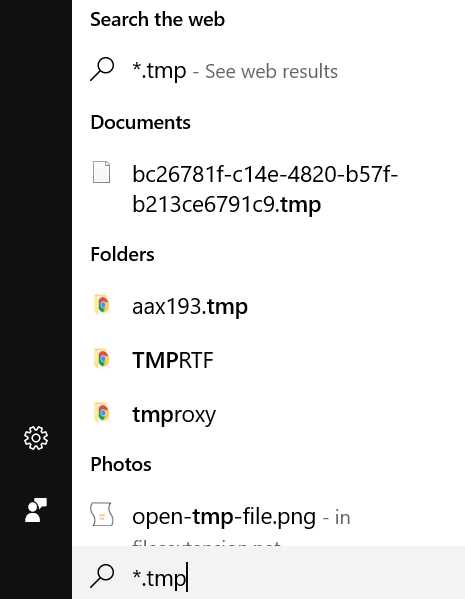
Несколько компьютерных программ создают файл tmp. С помощью файла .tmp можно быть уверенным, что данные, относящиеся к программному обеспечению, которое вы используете, не будут потеряны. По крайней мере, до тех пор, пока вы не закончите то, что делаете с этим программным приложением. После этого он удаляется.
Файл с расширением.tmp относится к категории резервных копий.В этом случае он используется для резервного копирования данных, связанных с программным приложением, с которым вы в настоящее время работаете.
Этот тип также называется файлом кэша и открывается автоматически, когда вы открываете конкретное программное приложение, с которым хотите работать.
Файл .tmp может быть видимым или создан вашим компьютером как невидимый файл. Если хотите, вы также можете называть это «временными файлами».
Обычно файл .tmp содержит необработанные данные, которые можно использовать в качестве промежуточного шага при преобразовании содержимого из одной формы в другую.
Типы температуры
Два типа файлов используют расширение .tmp. Это:
- Временный файл.
- Временный файл Finale.
Два из них резервные. Второй создан Finale, популярной программой для нотной записи вокала, инструментов и так далее. Он содержит все данные резервной копии для конкретного документа, над которым вы работаете, как и первый.
Временный файл Finale также открывается после открытия конкретного программного приложения, над которым вы работаете.
Как и ожидалось, он автоматически удаляется при выборе этого программного приложения. Хотя временный файл можно открыть вручную, временный файл Finale нельзя открыть вручную.
Кроме того, временный файл Finale нельзя создать вручную. Хотя существует большая вероятность того, что временный файл откроется автоматически после открытия программного приложения, с временным файлом Finale такой гарантии нет. Фактически, вы можете вообще никогда не встретить временный файл Finale по какой-либо причине.
Операционные системы и временные файлы
Операционные системы и приложения обычно создают временные файлы для конкретных сеансов.
Это означает, что файлы используются, а также создаются в ходе текущей активности уязвимой операционной системы или приложения. Файлы, хранящиеся как .tmp операционной системой или приложением, доступны только до тех пор, пока компьютер все еще активен. Они автоматически удаляются, когда вы выключаете компьютерную систему или закрываете это приложение.
Нет смысла хранить их дальше после того, как вы сделали вывод о том, что ненужное пространство не будет занято на вашем компьютере. Как бы то ни было, не все категории приложений требуют хранения файлов в .tmp, что означает, что не все приложения хранят файлы во временной папке.
Как упоминалось ранее, файлы .tmp должны удаляться автоматически после выключения вашей компьютерной системы.
К сожалению, расширение.tmp файлы не удаляются автоматически в большинстве случаев после того, как они могли служить своим целям. Файлы .tmp почти всегда содержат конфиденциальную информацию и ни в коем случае не должны удаляться. Перед удалением файлов вручную вы должны сначала выяснить, используется ли содержимое файлов на вашем компьютере или нет.
Сначала выясните, полезна ли информация, хранящаяся в файле .tmp, прежде чем удалять ее вручную. Если данные в файле .tmp больше не требуются, вы можете удалить их.И это не вызовет никаких проблем для используемого вами программного приложения или вашего компьютера.
Как открыть файлы TMP
Софт, программы и приложения можно бесплатно загрузить для просмотра.
Категория: Файл данных
Формат файла: Открытый стандарт
Открыть в Windows:
Открыть с Linux:
Открытие с Mac :
- Microsoft Word
- Apple Safari
- Mozilla Firefox
- Другие веб-браузеры.
Родственные расширения
. Темп
Назначение
Эти файлы TMP или временные создаются приложениями для различных целей для выполнения различных задач.
Обычно временные файлы служат хорошим местом для хранения временной информации. Это необходимо только в данный момент, но не позднее. Так что такие временные файлы могут пригодиться в такие моменты.
Вы можете использовать данные для нужной задачи. По окончании работы временный файл можно удалить из файловой системы.
Такие файлы тоже пригодятся при сбое процесса. Затем он может возобновить работу с того места, где ранее произошел сбой, используя информацию в файле.
Конвертер файлов Tmp онлайн
Если вы ищете конвертер файлов tmp, вам необходимо преобразовать ваш файл .tmp. У вас есть варианты:
преобразовать в Word
Преобразовать в Microsoft Word очень просто. Просто переименуйте свои файлы, добавив суффикс файла .docx.
преобразовать в Excel
Для преобразования в Microsoft Excel вы можете переименовать файл, добавив суффикс .xlsx или .xls
преобразовать в PDF
Для преобразования в PDF переименуйте архив в имя. Удалите предыдущий и введите новый, добавив суффикс .pdf.
преобразовать в MP4
Просто переименуйте ваш архив из .tmp в .mp4 и воспроизведите его с помощью совместимого программного проигрывателя.
Как восстановить файлы tmp
В Windows нужно проделать следующие шаги:
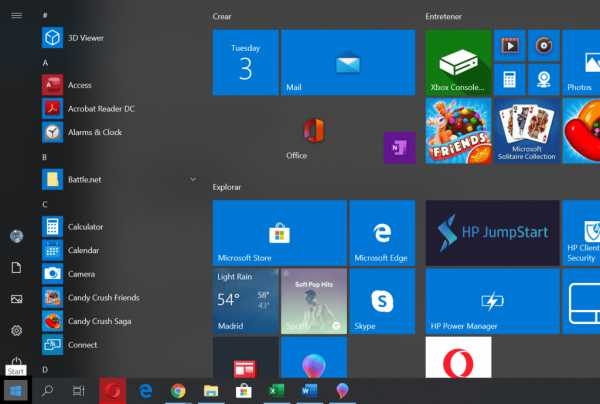
- Нажмите кнопку «Пуск».
- Щелкните кнопку поиска.
- Теперь в опции все файлы и папки введите имя файла с расширением .tmp
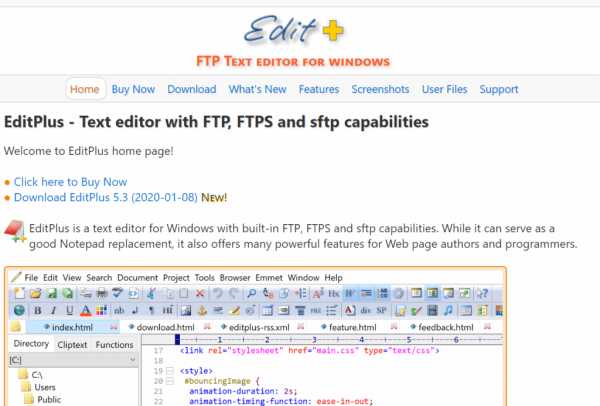
EditPlus
Editplus - это программа, открывающая временные файлы. Вы можете скачать его с официального сайта. https://editplus.com/
.Откройте файл TMP: Основы, инструменты и инструкции
Со временем различные программы и даже операционная система сохраняют самую разнообразную информацию в так называемых временных файлах (файлах TMP) с расширением. тмп . В большинстве случаев эти файлов кэша помогают освободить рабочей памяти при использовании соответствующих приложений и взаимодействии с другими программами. Они часто выполняют роль резервных копий , которые временно хранят текущий статус обработки, чтобы иметь возможность восстановить файл в случае сбоя системы.
Теоретически файлов TMP, сгенерированных , должны автоматически удаляться, как только соответствующая программа закрывается или система закрывается. Однако на практике это не всегда так. Вот почему возможно, что при просмотре каталогов и файлов в вашей системе вы можете столкнуться с временными файлами, которые не используются активно ни системой, ни каким-либо другим программным обеспечением. Мы покажем вам, как открыть эти файлы TMP, чтобы проверить, или воспроизвести содержимое
.Открыть tmp файл
Файлы с расширением tmp традиционно используются для временных файлов в Microsoft Windows . В большинстве случаев можно безопасно удалить.
Существует 6 других типов файлов , использующих
, расширение файла TMP !
. tmp - пиковые данные Nero WaveEditor
. tmp - текстовые данные файла карты AZZ
. tmp - данные обмена веб-сообщениями Imail Server
. tmp - резервное копирование антивируса Norton
. tmp - формат файла SafeDisc
. tmp - входные данные температуры SWAT
Сделать закладку и поделиться этой страницей с другими:
Что такое файл tmp? Как открыть файлы tmp?
Расширение файла tmp обычно используется для временных файлов . Временные файлы обычно создаются различным программным обеспечением по двум причинам: файл резервной копии или кеш.
В случае файлов кэша они могут создаваться автоматически программами, которым не хватает места в памяти для выделения для задач.
Временные файлы должны быть удалены программой, которая их создала.
Однако иногда (из-за сбоя программного обеспечения или плохой разработки программного обеспечения) файлы tmp не удаляются и потенциально могут занимать значительный объем места на жестком диске. В большинстве случаев удалить их безопасно.
Обновлено: 14 октября 2020 г.
Программное обеспечение по умолчанию, связанное с открытием файла tmp:
Microsoft Windows
Компания или разработчик:
Microsoft Corporation
Семейство операционных систем, разработанных Microsoft Corp.Первая Windows была выпущена в 1985 году как надстройка графического интерфейса пользователя к MS-DOS. Версии Windows на базе MS-DOS были разработаны до 2000 года, когда была выпущена последняя версия под названием Windows ME. Windows на базе ядра NT запущена в 1993 году. Семейство Windows NT разработано и по сей день, последняя версия называется Windows 10.
Статьи по теме:
Как изменить временную папку Windows по умолчанию
Справка, как открыть:
Файл tmp обычно создается программными приложениями для внутренних целей и не может быть открыт напрямую.
Как конвертировать:
Конвертация в другие форматы невозможна.
Список программных приложений, связанных с расширением файла .tmp
Рекомендуемые программы отсортированы по платформе ОС (Windows, macOS, Linux, iOS, Android и т. Д.)
и возможные программные действия, которые могут быть выполнены с помощью файл : например, открыть файл tmp, отредактировать файл tmp, преобразовать файл tmp, просмотреть файл tmp, воспроизвести файл tmp и т. д. (если существует программное обеспечение для соответствующего действия в File-Extensions.базу данных организации).
Подсказка:
Щелкните вкладку ниже, чтобы просто переключаться между действиями приложения, чтобы быстро получить список рекомендованного программного обеспечения, которое может выполнять указанное действие программного обеспечения, такое как открытие, редактирование или преобразование файлов tmp.
Программы, которые могут создавать файл tmp - временные данные
Программы, поддерживающие расширение tmp на основных платформах Windows, Mac, Linux или мобильных. Щелкните ссылку, чтобы получить дополнительную информацию о перечисленных программах для действия по созданию файла tmp.
Unspecified и все другие действия для компьютерных программ, работающих с файлом tmp - временные данные
Щелкните ссылку (-и) на программное обеспечение для получения дополнительной информации. Предлагаемые программные приложения используют тип файла tmp для внутренних целей и / или также иначе, чем обычные действия редактирования или открытия файла tmp (например, для установки / выполнения / поддержки самого приложения, для хранения данных приложения или пользователя, настройки программы и т. Д.) .
Введите любое расширение файла без точки (например, pdf )
Найдите сведения о расширении файла и связанных приложениях
🥇Открытый тип файла TMP - что такое, программы и способы просмотра и преобразования файлов .TMP
Что такое временный файл? Открытие файлов TMP? Если у вас есть файл с расширением .TMP, вам потребуются специальные программы, которые могут открывать, редактировать, просматривать и преобразовывать этот тип формата. Конкретное программное обеспечение, такое как редактор, программа просмотра, открыватель или читатель.
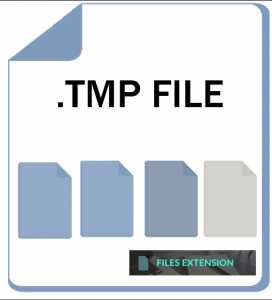
Что такое файл .TMP в Windows
Тип файла tmp в Windows - это информация, которая хранится во временном файле с расширением.tmp расширение файла
Кратковременно сохраняет информацию, если операционная система или приложение не может выделить достаточно памяти для всех своих задач.
Приложения и операционные системы часто создают временные объекты и файлы tmp, специфичные для сеанса. Это означает, что они создаются и используются только во время текущего использования приложения или операционной системы. Windows удаляет временные объекты и файлы tmp, созданные операционной системой при выключении компьютера, как и большинство приложений, использующих временный суффикс.
Папка tmp или временная папка - это данные, которые операционная система, такая как Windows, хранит за короткий срок. Обычно он создается во время процесса и удаляется в конце.
Программы для открытия файлов TMP
Первый шаг - использовать метод двойного щелчка или коснуться значка файла. Если Windows обнаружит программу открытия, связанную с расширением, она запустит ее. Если он его не распознает, значит, вы не установили программное обеспечение, необходимое для открытия временных файлов на вашем ПК или мобильном устройстве.
Блокнот Microsoft
Блокнот Plus

Microsoft PowerPoint
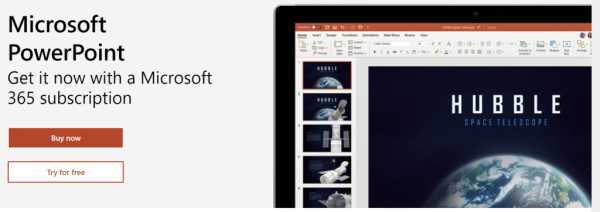
Microsoft Word
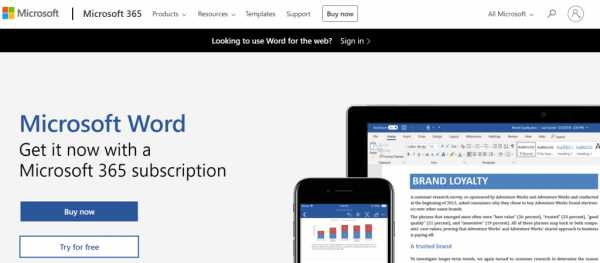
Microsoft Excel
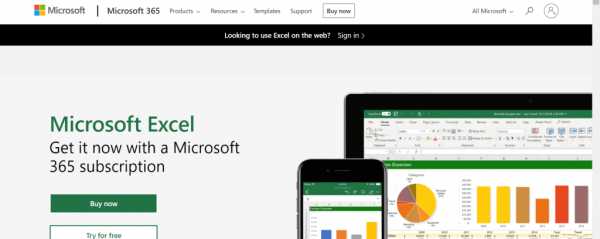
Как открыть файлы TMP

Файл tmp всегда можно открыть с помощью блокнота и приложения «Блокнот плюс» ; однако в зависимости от типа временные объекты могут быть недоступны для чтения.
- Сначала щелкните правой кнопкой мыши файл .tmp, который вы хотите открыть.
- Затем выберите «Открыть».
- Затем выберите «Блокнот» из списка доступных программ.
- Наконец, нажмите «Принять».
Другие программные открыватели, приложения и программы для открытия файлов tmp
Откройте файл tmp в Microsoft Word
- Сначала запустите microsoft word
- Затем переименуйте файл tmp в .doc или .docx
- Откройте его с помощью Microsoft Word
Откройте файл tmp в Microsoft Excel
- Сначала запустите microsoft excel
- Затем переименуйте файл.tmp в .xls или .xlsx
- Откройте его в Microsoft Excel
Открытие в Microsoft Powerpoint
- Вы можете просмотреть его в PowerPoint, выполнив следующие действия.
- Сначала переименуйте файлы .tmp в .ppt или .pptx
- Откройте его с помощью Microsoft Power Point
Типы
Расширение файла tmp используется следующим типом (ами):
Тип по умолчанию: Временный
Суффикс относится к временным файлам, используемым в Microsoft Windows.
AZZ Cardfile RTF данные
Он связан с приложением AZZ Cardfile.
Программ, открывающих tmp файлы:
AZZ Cardfile
AZZ Cardfile текстовые данные
Он связан с приложением AZZ Cardfile.
Программ, открывающих tmp файлы:
- AZZ Cardfile (Microsoft Windows)
Обмен сообщениями на сервере IMail
Сервер IMail для обмена веб-сообщениями или почты на зуммер / пейджер или из почты на факс
Программ, открывающих tmp файлы:
Nero WaveEditor пик
Содержит пики громкости в редактируемых звуках, аудиообъекте.Создается при открытии объекта Nero WaveEditor.
Программ:
- Nero WaveEditor (Microsoft Windows)
Резервное копирование Norton AntiVirus
Он связан с приложением Norton Antivirus.
Открывателей программного обеспечения:
- Антивирус Norton (Windows)
Формат SafeDisc
Он связан с Safedisc, программой защиты от копирования CD / DVD и управления цифровыми правами для приложений и игр Windows, разработанной Macrovision Corporation.Файлы tmp, используемые SafeDisc версий 1 и 2, находятся на игровом диске или в каталоге игры, например 00000001.TMP.
Вход температуры SWAT
Он связан с SWAT (Инструмент оценки почвы и воды). Вход температуры содержит ежедневные измеренные максимальные и минимальные температуры для измерительного прибора (ов).
Программ:
- SWAT (Microsoft Windows)
Формат файла TMP
Файл tmp с таким окончанием - это тип, который используется как временное решение.Чаще они возникают при установке программы. Эти временные файлы создаются и хранятся до тех пор, пока программа полностью не установит все свои приложения.
Связанные расширения
НЕТ
Информация о хранении
Они используются для хранения вещей в программах до того, как информация будет сохранена правильно. Например, если вы пишете что-то в Microsoft Word, оно будет сохранено на компьютере как файл .tmp, пока не будет сохранено вручную с именем и расширением.док. Хотя в действительности большинство из них невозможно открыть, документ, созданный для документа Word, обычно можно открыть в той же программе.
Эффекты
Тип .tmp не влияет на выполнение программы после ее установки. Некоторые приложения используют временные файлы только во время установки, чтобы предотвратить переполнение памяти операционной системы.
ОС
Файлы в формате tmp можно найти в операционных системах Windows, Macintosh и Linux.Некоторые программы установки удаляют временные объекты по завершении работы. В то время как другие будут оставлять их на компьютере, пока они не будут удалены вручную.
Предупреждение
Хотя временные вирусы не повреждают компьютер, в этом формате были созданы резидентные вирусы. Также бывают случаи, когда они все еще используются системой, которая не завершила установку.
Не открывайте и не удаляйте файл в этом формате, пока не узнаете, откуда он и что он делает.
Как конвертировать онлайн-конвертер файлов TMP
Универсального онлайн-конвертера не существует, но вы можете легко конвертировать его в другой формат.
Нет необходимости в конвертерах, просто переименуйте его сами.
Конвертировать в MP4 онлайн
- Сначала переименуйте суффикс в .Mp4
- Тогда конвертер не нужен, просто попробуйте воспроизвести его на своем mp4-плеере
Конвертировать в PDF онлайн
- Сначала переименуйте суффикс в.pdf
- Тогда конвертер не нужен, попробуйте просмотреть его с помощью программы для чтения PDF-файлов.
- Вы также можете сделать это онлайн здесь
Конвертировать в DOC онлайн
- Сначала переименуйте суффикс в .doc или .docx
- Затем попробуйте просмотреть с помощью средства просмотра документов или Microsoft Word.
Конвертировать в JPG онлайн
- Сначала переименуйте суффикс в .jpg или .jpeg
- Затем попробуйте просмотреть с помощью программы просмотра jpg.
Конвертировать в mp3 онлайн
- Сначала переименуйте суффикс в.mp3
- Затем попробуйте воспроизвести его на своем mp3-плеере.
Как удалить tmp файл, это безопасно?
Не следует удалять файлы или папки tmp, если вы не уверены, что процесс их создания завершился. Возможно, вы удаляете важные данные.
Иногда файлы tmp, которые не удаляются автоматически, занимают много места на жестком диске.
Но, прежде чем удалить его, убедитесь, что он не связан ни с каким важным процессом. Снимать ли это небезопасно.Если вы не уверены, не удаляйте его.
Проблемы с открытием файлов TMP: не удается открыть
Если у вас возникли проблемы с его открытием, Windows выдает сообщение: « Microsoft Windows не может открыть этот файл »
Убедитесь, что вы следуете следующим советам по открытию:
- Убедитесь, что расширение правильно связано с программным обеспечением, дважды щелкнув файл.
- Убедитесь, что вы установили хотя бы одну из программ, необходимых для управления этими файлами.
- Обновите программу, чтобы получить последнюю версию открывателя.
- Убедитесь, что у вас есть все компьютерные привилегии, вы являетесь администратором или у вас есть все необходимые привилегии.
- Попробуйте другие открыватели
Я получаю фатальную ошибку: не удалось открыть файл блокировки «/tmp/.s.pgsql.5432.lock»: отказано в разрешении
Это проблема, связанная с приложением posgress. Решение - перезапустить. Вы можете найти подробное решение здесь.
Об.Расширение TMP
На сайте filesextension.com мы объясняем, что такое файл с суффиксом .tmp, как его редактировать, просматривать, открывать и преобразовывать.
Формат временных файлов можно открыть с помощью вышеуказанных программ в Windows, Mac и Linux.
Свяжитесь с нами через страницу контактов, если у вас есть дополнительная информация, комментарии или вам нужна помощь по поводу файла TMP или программного обеспечения.
.Открыть файл TMP
Откройте файл TMP
файлов TMP используются для хранения временной информации. Обычно эти файлы хранятся только тогда, когда информация в них необходима приложению или операционной системе, и удаляются, как только эта информация становится устаревшей. Расширение файла TMP используется различными операционными системами, включая Mac OS, Windows и Linux.
Файлы TMP могут хранить различные типы информации. Часто файлы TMP - это просто переименованные файлы других типов.Вот почему часто бывает непросто открыть файл TMP, не зная, что именно внутри него.
Файлы TMP удаляются операционной системой, когда они больше не используются. Но иногда они могут быть оставлены системой и занимать место на диске.
Во время установки некоторые приложения используют временные файлы вместо того, чтобы занимать место на жестком диске системы. Это основная причина, по которой программам требуется достаточно места для хранения временных файлов в определенном месте на компьютере.При создании документа Word в Windows файл TMP автоматически создается и используется системой.
Нет реальных угроз для временных файлов. Однако несколько резидентных вирусов часто ассоциируют себя с временными файлами. Некоторые даже создают временные файлы, изменяя файлы с расширениями .com и .exe для распространения.
Файлы TMP можно открывать с помощью текстового или шестнадцатеричного редактора. Если информация в файле TMP является текстовой, вы сможете увидеть и понять, что хранится внутри.Файлы TMP могут содержать информацию об инициализации или установке, а также другие данные, относящиеся к конкретному приложению.
Подобные типы файлов
- SWP или SWAP - файлы подкачки
- BAK - резервные файлы
- TEMP - временные файлы
Открыть файл TMP
Расширение файла TMP чаще всего используется для обозначают временный файл или файл резервной копии. Обычно это файлы кеша, созданные приложение с целью временного хранения данных на диске, а не в системной памяти и обычно уничтожаются после того, как послужили своей цели.
Временный TMP - обычно именуемый «temp» - файлы используются множеством приложений и часто уничтожаются после закрытия приложения. Файлы резервного копирования TMP похожи по своей природе, хотя может содержать такую информацию, как добавочные резервные копии открытого файла или документа который может быть использован для восстановления после завершения работы приложения неожиданно.Примером может служить Microsoft Word, в котором хранится несколько версий несохраненные текстовые обработанные документы, открытые для резервного копирования и восстановления целей.
Обычно временные файлы можно удалить безопасно, поскольку их содержимое требуется только во время работы приложения, хотя, учитывая, что нет никаких конкретных рекомендаций по использованию или структуре Файлы TMP невозможно определить, содержат ли они информацию, важную для запуск приложения или нет, и поэтому не должен удаляться за исключением случаев, когда есть абсолютная уверенность в том, что они больше не требуются.
Поскольку файлы TMP являются общими, нет связанное приложение, поэтому трудно сказать, что это за программа создан в. Если вы откроете файл TMP в текстовом редакторе, таком как Блокнот, он может указание на его происхождение, если есть какая-либо информация в виде открытого текста. В качестве альтернативы расположение самого файла TMP может идентифицировать связанный применение. Однако, поскольку файлы TMP обычно используются только в то время, когда программа запускается или остается после удаления приложения, маловероятно, что его можно открыть для любой полезной цели, кроме восстановления с помощью соответствующего применение.Известные приложения, использующие файлы TMP, включают Microsoft Word, Norton. Антивирус и NeroAudio.
Наполнение этого веб-сайта информацией и его поддержка - постоянный процесс. Мы всегда приветствуем отзывы и вопросы, которые можно отправить, посетив страницу «Свяжитесь с нами». Однако, поскольку этот веб-сайт посещает много пользователей, а наша команда довольно мала, мы не сможем лично следить за каждым запросом. Спасибо за Ваше понимание.
.